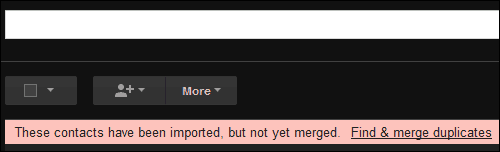Az Outlook.com névjegyek importálása Gmail-fiókjába
Microsoft Gmail Google Outlook.Com / / March 19, 2020
Jelenleg egy Gmail-fiókot használ, de szeretné, ha az Outlook.com névjegyei is rákerülnek? Ne félj, van egy egyszerű megoldás az importálásra a Gmailbe.
Ha már régóta használta a Hotmail-t, akkor valószínűleg átváltott az új, megújult Outlook.com-ra.
Exportálja az Outlook.com névjegyeket
Először exportálnia kell névjegyeit az Outlook.com webhelyről. Jelentkezzen be fiókjába, és kattintson a képernyő bal felső részén az Outlook logó melletti nyílra.
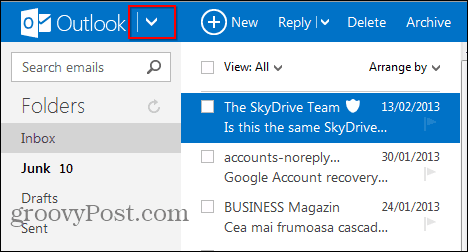
Ezután válassza az Emberek lehetőséget.
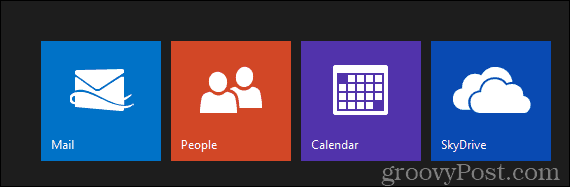
Ezután kattintson a gombra Kezelés> Exportálás. Ezután töltse le az összes névjegyet tartalmazó CSV-fájlt, és mentse el a megfelelő helyre a számítógépen.
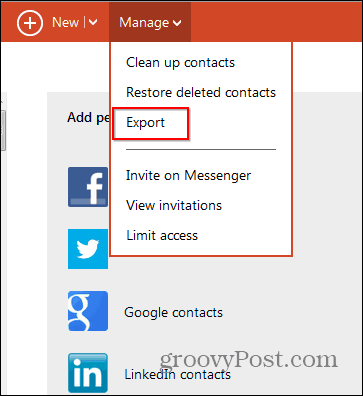
Névjegyek importálása a Gmailbe
Most jelentkezzen be Gmail-fiókjába, majd kattintson a nyílra a Gmail mellett a Névjegyek mellett.

Akkor menj ide Tovább> Importálás.
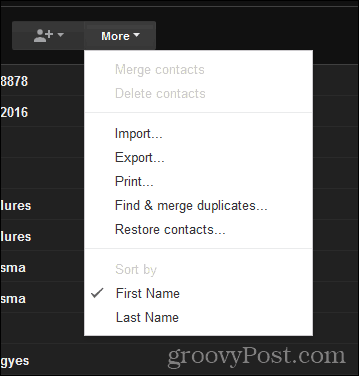
Keresse meg az Outlook.com webhelyről mentett Excel CSV fájlt, és kattintson az Importálás elemre.
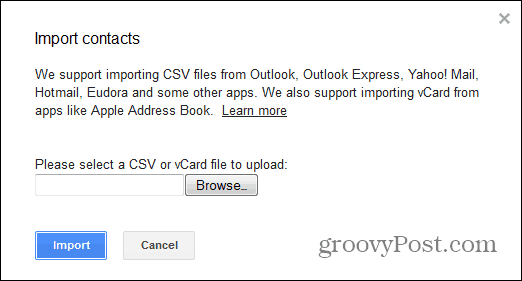
Névjegyeit importálják, és egy mappában jelennek meg, amelyet a képernyő jobb oldalán talál.
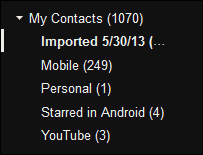
A Gmail megkérdezi, hogy szeretné-e egyesíteni őket a meglévőkkel, és azt javaslom, hogy elkerüljük a másolatokat. Miután rákattintott a Másolatok keresése és egyesítése elemre, és megerősítette az egyesítések másolatait, mindennek tökéletes működési állapotban kell lennie.